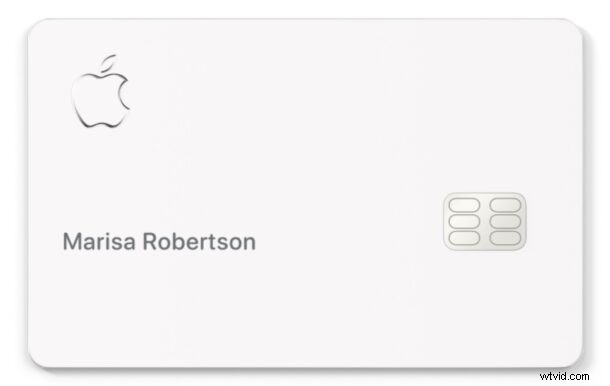
Se hai una Apple Card, hai senza dubbio notato che la carta stessa è molto minimalista e non mostra il numero della tua carta di credito, la scadenza, il codice di sicurezza o molto altro sulla carta di metallo stessa.
Se invece desideri visualizzare il numero della carta di credito, la scadenza e il codice di sicurezza della Apple Card, puoi trovare tali informazioni sul tuo iPhone.
Come trovare il numero della carta di credito della carta Apple, la data di scadenza e il codice di sicurezza
- Apri l'app Wallet su iPhone correlata alla Apple Card
- Tocca la Apple Card in modo che sia selezionata in Wallet
- Tocca l'icona della carta "123" nella parte superiore dell'app Wallet
- Qui puoi vedere il numero di carta di credito della tua Apple Card, la data di scadenza, il codice di sicurezza/CVV, il nome sulla carta e altro
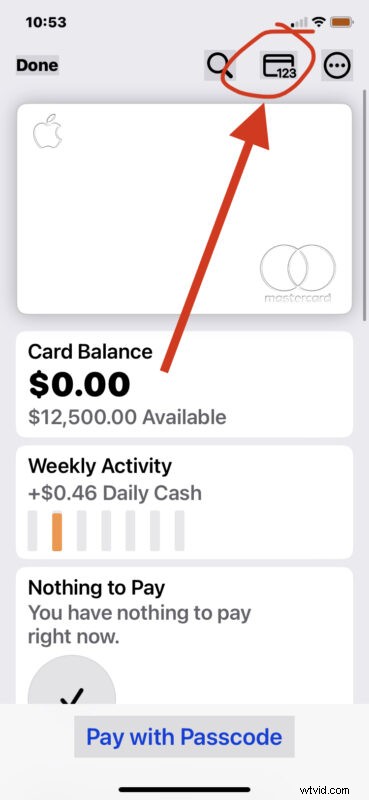
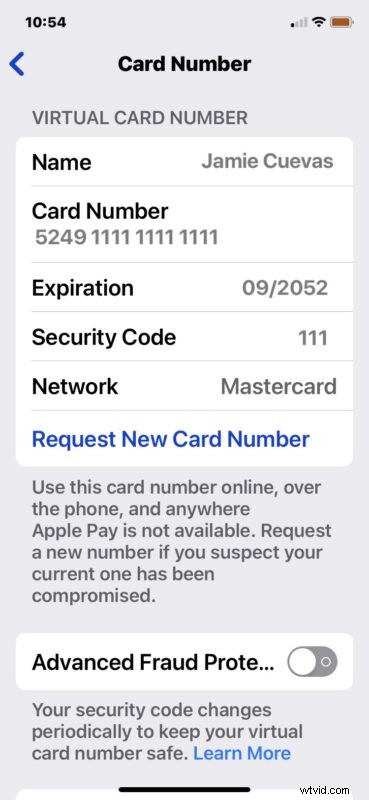
E il gioco è fatto, poiché le informazioni sulla carta non sono stampate sulla carta stessa, trovi invece tutti i dettagli della Apple Card nell'app Wallet.
Sebbene questo possa essere in qualche modo scomodo, poiché la maggior parte degli utenti di Apple Card fa affidamento sulla propria carta per gli acquisti Apple Pay e gli acquisti online che sono comunque touchless, probabilmente non gli importa molto se il numero della carta non è stampato sulla carta stessa, né è qualsiasi altra informazione. Per gli utenti di carte di credito più tradizionali che non utilizzano Apple Pay o che hanno spesso bisogno di leggere il numero della propria carta per qualsiasi motivo, questo potrebbe essere un po' più fastidioso poiché chiaramente non è mostrato sulla carta stessa.
Puoi trovare il numero CVV di altre carte anche in Apple Wallet in modo simile, il che è utile se stai cercando di effettuare acquisti online o tramite telefono e vuoi leggere il numero a qualcuno.
Funziona allo stesso modo praticamente con tutte le versioni di iOS che supportano Apple Card, quindi puoi trovare facilmente queste informazioni indipendentemente dalla versione che stai utilizzando.
L'Apple Card è conveniente e, ammettiamolo, anche la stessa carta di metallo è piuttosto interessante. Se non ne hai ancora una ma stai cercando di avere una carta di credito aggiuntiva e sei bravo a gestire i saldi senza caricare debiti insostenibili, puoi richiederla direttamente dall'app Apple Wallet.
